
Ενώ οι περισσότεροι χρήστες υπολογιστών θα ισχυριζόταν ότι είναι καταρτισμένοι στο λογισμικό του Office, όπως το Word και το Excel, οι περαιτέρω φθορές του πακέτου είναι ίσως λίγο πιο τρομακτικό. Πρόσβαση και παρόμοια κομμάτια λογισμικού βάσης δεδομένων 5 Εύχρηστα και Ελεύθερα Εναλλακτικά σε Microsoft Access 5 Εύχρηστα και Ελεύθερα Εναλλακτικά σε Microsoft Access Η Microsoft Access είναι ένα πολύπλοκο εργαλείο βάσης δεδομένων με μια απότομη καμπύλη εκμάθησης. Αν ψάχνετε για πιο διαισθητικές και δωρεάν εναλλακτικές λύσεις με συγκρίσιμα χαρακτηριστικά, σας έχουμε καλύψει! Διαβάστε περισσότερα μπορεί να είναι ένα ιδιαίτερα φιλικό κομμάτι του λογισμικού για να ξεκινήσετε - αλλά θέτουν πολύ λιγότερη πρόκληση εάν ξέρετε τι κάνετε.
Αυτός ο οδηγός θα σας καθοδηγήσει στα βασικά βήματα για τη δημιουργία της βάσης δεδομένων σας, τη χρησιμοποίησή της με πληροφορίες και τη χρήση ερωτημάτων για να την αποκτήσετε με μια ματιά. Μόλις κατανοήσετε τα βασικά στοιχεία, θα είστε καλά στο δρόμο σας προς την αληθινή πείρα.
Δημιουργία βάσης δεδομένων
Μόλις ανοίξετε την εφαρμογή Access, θα παρουσιαστεί πλήθος διαφορετικών επιλογών και προτύπων. Επιλέξτε κενή βάση δεδομένων επιφάνειας εργασίας για να ξεκινήσετε και επιλέξτε ένα όνομα αρχείου και μια θέση στο σκληρό σας δίσκο για να αποθηκευτεί. Θα δημιουργήσω μια βάση δεδομένων των βιβλίων που κατέχω, αλλά αυτές οι ίδιες έννοιες θα μπορούσαν να χρησιμοποιηθούν για μια λίστα αλληλογραφίας Το Swizzle: Διαγραφή από τις λίστες αλληλογραφίας & Μείωση εισερχόμενου ανεπιθύμητου μηνύματος Το Swizzle: Διαγραφή από τις λίστες αλληλογραφίας & Μείωση εισερχόμενων μηνυμάτων Ανάγνωση περισσότερων, του τηλεφωνικού σας καταλόγου ή οποιουδήποτε αριθμού άλλων σκοπών.
Η πρώτη στήλη της βάσης δεδομένων μου θα περιέχει τον τίτλο κάθε βιβλίου, οπότε πρόκειται να χρησιμοποιήσω το κουμπί Κάντε κλικ στο κουμπί Προσθήκη για να δηλώσετε ότι πρόκειται για μια σύντομη εισαγωγή κειμένου - θα πρέπει να επιλέξετε όποιο είδος εγγραφής ταιριάζει στο έργο σας. Στη συνέχεια, μετονομάστε την κεφαλίδα της στήλης σε κάτι κατάλληλο. Αξίζει να μετονομάσετε τον πρώτο σας πίνακα από το προεπιλεγμένο "Table1" και σε αυτό το σημείο.
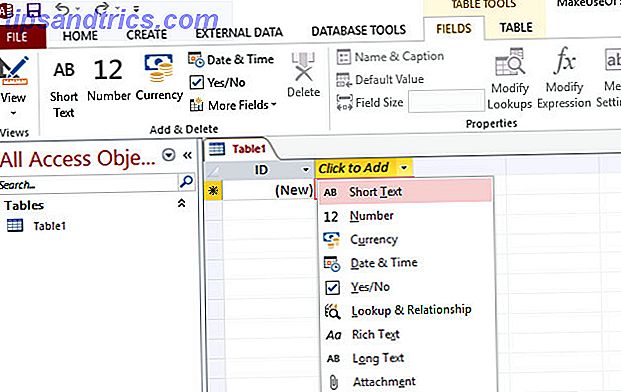
Κάντε το ίδιο για όλες τις διαφορετικές στήλες που θέλετε να συμπεριλάβετε. Στην περίπτωσή μου, ήταν μια άλλη καταχώριση σύντομου κειμένου για το όνομα του συγγραφέα, ένα κελί αριθμού για το έτος έκδοσης και ένα πλαίσιο ελέγχου Ναι / Όχι για το εάν το συγκεκριμένο βιβλίο ήταν ή όχι μια σκληρή έκδοση. Έχω επίσης δημιουργήσει ένα πεδίο Ημερομηνία προσθήκης, το οποίο θα αυτοματοποιηθεί σε μια στιγμή. Αν χρειάζεται να επεξεργαστείτε τυχόν τύπους δεδομένων μετά τη δημιουργία, μεταβείτε στην καρτέλα Πεδία στη Κορδέλα, επισημάνετε την επιθυμητή στήλη και αλλάξτε την από το αναπτυσσόμενο μενού Τύπος δεδομένων .
Τώρα μεταβείτε στην προβολή σχεδίασης χρησιμοποιώντας το εικονίδιο στην κάτω δεξιά γωνία της οθόνης. Για να αυτοματοποιήσετε μια χρονική σήμανση, επιλέξτε το επιθυμητό όνομα πεδίου, επιλέξτε τη μορφή ημερομηνίας από το αναπτυσσόμενο μενού και πληκτρολογήστε = Now () στο πεδίο Προεπιλεγμένη τιμή παρακάτω. Αυτό θα συμπληρώσει αυτόματα το κελί με την ημερομηνία που προστέθηκε η καταχώρηση κάθε φορά που εισάγεται νέο στοιχείο στη βάση δεδομένων. Η ίδια μέθοδος μπορεί να χρησιμοποιηθεί για τον καθορισμό άλλων προεπιλογών, είτε πρόκειται για μια τυπική καταχώρηση κειμένου είτε για έναν τύπο σαν αυτόν. Χρειάζεστε βοήθεια με τους τύπους Excel; 7 Πόροι για Συμβουλές Χρειάζεστε Βοήθεια με Φόρμες Excel; 7 Πόροι για τη διαβούλευση Το Excel είναι το χρυσό πρότυπο υπολογιστικών φύλλων. Εάν απαιτείται να χρησιμοποιήσετε το Excel και όμως πρέπει να εξοικειωθείτε με αυτόν, αυτοί οι πόροι θα σας εισάγουν γρήγορα στα βασικά και πολλά άλλα. Διαβάστε περισσότερα .
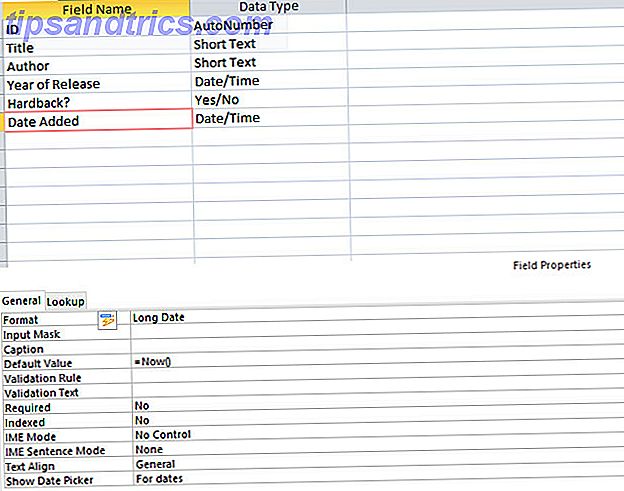
Δημιουργία πρωτεύοντος κλειδιού
Εάν δημιουργείτε μια βάση δεδομένων που πρόκειται να αναπτυχθεί και να αναπτυχθεί, ένα πρωτεύον κλειδί είναι ζωτικής σημασίας - αλλά είναι μια καλή συνήθεια να μπείτε ακόμα κι αν εργάζεστε σε μικρότερη κλίμακα. Μπορεί να προκύψει σύγχυση όταν δύο στοιχεία μοιράζονται το ίδιο όνομα, αλλά ένα πρωτεύον κλειδί διασφαλίζει ότι υπάρχει ένα άλλο μοναδικό αναγνωριστικό διαθέσιμο ανά πάσα στιγμή.
Η Access 2013 δημιουργεί ένα πεδίο αναγνωριστικού από προεπιλογή, το οποίο στη συνέχεια αυτομάτως συμπληρώνεται με ένα αριθμητικό αναγνωριστικό. Ωστόσο, μπορείτε να ορίσετε ένα διαφορετικό πρωτεύον κλειδί εάν αισθανθείτε την ανάγκη. Για να το κάνετε αυτό, απλά κάντε δεξί κλικ στο επιθυμητό όνομα πεδίου στην προβολή σχεδίασης και επιλέξτε Κύριο κλειδί. Ωστόσο, αυτό πρέπει να είναι μια πραγματικά μοναδική καταχώρηση για να διασφαλιστεί ότι τα πράγματα λειτουργούν όπως πρέπει.
Προσθήκη δεδομένων με έντυπα
Αν ψάχνετε να εισαγάγετε πολλά δεδομένα στο έγγραφό σας Access, αξίζει τον κόπο να δημιουργήσετε μια φόρμα Μια γρήγορη εκμάθηση στις φόρμες στη Microsoft Access 2013 Μια γρήγορη εκμάθηση σχετικά με τις φόρμες στη Microsoft Access 2013 Ποια είναι η διαφορά ανάμεσα σε ένα καλά συντηρημένο και ένα παραμελημένη βάση δεδομένων; Πιθανώς μια εύκολη στη χρήση φόρμα εγγραφής δεδομένων. Η δημιουργία μιας φόρμας πρόσβασης είναι εύκολη, αν ακολουθήσετε το σεμινάριο μας. Διαβάστε περισσότερα . Πρώτα, μεταβείτε στην καρτέλα Δημιουργία στη Κορδέλα και κάντε κλικ στην φόρμα . Θα δημιουργήσει μια προεπιλεγμένη διάταξη για εσάς, την οποία μπορείτε στη συνέχεια να επεξεργαστείτε μεταφέροντας μεμονωμένα στοιχεία στην κατάλληλη θέση.
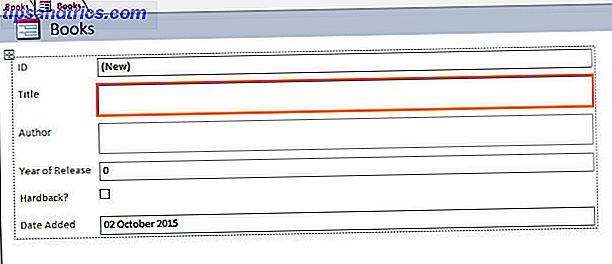
Για να δοκιμάσετε τη φόρμα σας, χρησιμοποιήστε την επιλογή Προβολή στην αριστερή πλευρά της Κορδέλας για να μεταβείτε στην προβολή φόρμας . Εδώ, θα μπορείτε να προσθέσετε μια καταχώρηση γενοποιώντας τα διάφορα πεδία - το κάνετε τώρα για να βεβαιωθείτε ότι όλα λειτουργούν σύμφωνα με τις οδηγίες. Για να ελέγξετε την πρόοδό σας, επιστρέψτε στον Πίνακα από τη φόρμα και επιλέξτε Προβολή φύλλου δεδομένων . Εάν η πρώτη εγγραφή σας εμφανίζεται όπως προτίθεστε, επιστρέψτε στη φόρμα σας και αποθηκεύστε την εργασία σας.
Άλλες μέθοδοι εισαγωγής δεδομένων
Μια φόρμα είναι ένας καλός τρόπος για την τυποποίηση της εισαγωγής δεδομένων, ειδικά εάν περισσότεροι από ένας χρήστες 8 από τα καλύτερα δωρεάν εργαλεία συνεργασίας για τους προγραμματιστές 8 από τα καλύτερα δωρεάν εργαλεία συνεργασίας για τους προγραμματιστές Εάν είστε προγραμματιστής και δεν μοιράζεστε ή συνεργάζεστε ακόμα, βρίσκεστε πίσω από την καμπύλη. Αποκτήστε τα πλεονεκτήματα της συνεργασίας με τις σωστές εφαρμογές ιστού. Διαβάστε περισσότερα θα χρησιμοποιεί τη βάση δεδομένων. Ωστόσο, δεν είναι ο μόνος τρόπος για τη συμπλήρωση ενός αρχείου στην Access. Η πιο απλή μέθοδος είναι να προσθέσετε απλώς καταχωρήσεις χειροκίνητα, ενώ βρίσκεστε στην προβολή φύλλου δεδομένων.

Εναλλακτικά, μπορείτε να εισαγάγετε ένα αρχείο που περιέχει προϋπάρχοντα δεδομένα. Το Access 2013 παρέχει υποστήριξη για έναν αριθμό τύπων αρχείων, συμπεριλαμβανομένων υπολογιστικών φύλλων Excel Excel Vs. Πρόσβαση - Μπορεί ένα υπολογιστικό φύλλο να αντικαταστήσει μια βάση δεδομένων; Excel Vs. Πρόσβαση - Μπορεί ένα υπολογιστικό φύλλο να αντικαταστήσει μια βάση δεδομένων; Ποιο εργαλείο πρέπει να χρησιμοποιείτε για τη διαχείριση δεδομένων; Η πρόσβαση και το Excel διαθέτουν χαρακτηριστικά φιλτραρίσματος δεδομένων, ταξινόμηση και αναζήτηση. Θα σας δείξουμε ποια είναι η πιο κατάλληλη για τις ανάγκες σας. Διαβάστε περισσότερα, αρχεία CSV, έγγραφα XML και HTML. Για να εισαγάγετε δεδομένα από μια πηγή, επιλέξτε την καρτέλα Εξωτερικά δεδομένα από την Κορδέλα και επιλέξτε τον επιθυμητό τύπο αρχείου. Η πρόσβαση θα σας οδηγήσει στα απαραίτητα βήματα για την εισαγωγή της στη βάση δεδομένων σας.
Αξίζει να σημειωθεί ότι η Access κάνει διάκριση μεταξύ εισαγωγής και σύνδεσης δεδομένων. Το πρώτο είναι η σωστή μέθοδος, εάν τα δεδομένα σας δεν πρόκειται να αλλάξουν, αλλά το τελευταίο επιτρέπει τη διαρκή ενημέρωση ενός ξεχωριστού εγγράφου, αντικατοπτρίζοντας αυτές τις αλλαγές στην Access. Ανάλογα με τις ανάγκες σας, αυτό μπορεί να σας εξοικονομήσει χρόνο.
Χρήση ερωτημάτων
Μόλις η βάση δεδομένων σας είναι επαρκώς κατοικημένη, ήρθε η ώρα να αρχίσετε να αποκομίζετε τα οφέλη από την οργάνωση πολλών πληροφοριών. Τα ερωτήματα αποτελούν μια απλή αλλά ισχυρή μέθοδο διαλογής μέσω της βάσης δεδομένων σας γρήγορα και αποτελεσματικά. Για να απεικονίσει τη χρήση τους, εδώ είναι ένα απλό ερώτημα που θα ψάξει τη βάση δεδομένων μου για βιβλία από ένα συγκεκριμένο χρονικό διάστημα.
Για να δημιουργήσετε ένα νέο ερώτημα, μεταβείτε στην καρτέλα Δημιουργία στη Κορδέλα και επιλέξτε Οδηγός ερωτημάτων και, στη συνέχεια, επιλέξτε Οδηγός απλού ερωτήματος . Επιλέξτε τον επιθυμητό πίνακα, καθώς και τα πεδία που σας ενδιαφέρουν - στην περίπτωσή μου, αυτό είναι το έτος έκδοσης καθώς και ο τίτλος, έτσι ξέρω ποια είσοδος βλέπω.
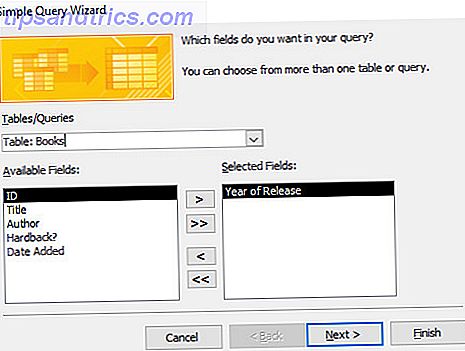
Στην επόμενη οθόνη, αποφασίστε αν θέλετε να δείτε την προβολή λεπτομερειών με κάθε πεδίο κάθε εγγραφής ή απλά μια σύνοψη. Στη συνέχεια, επιλέξτε Τέλος για να τερματίσετε τη διαδικασία. Θα εμφανιστούν τα δεδομένα που έχετε επιλέξει και μπορείτε να χρησιμοποιήσετε το αναπτυσσόμενο μενού στην κεφαλίδα της στήλης για να μειώσετε ακόμη περισσότερο τα πράγματα. Ψάχνω για βιβλία γραμμένα στη δεκαετία του 1970, οπότε θα κάνω κλικ στο αναπτυσσόμενο μενού Έτος Έκδοσης και στη συνέχεια περιηγηθείτε στο Φίλτρα Αριθμών> Μεταξύ .
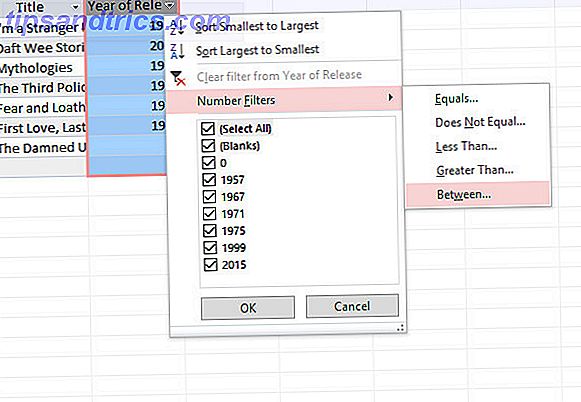
Στη συνέχεια, έθεσα ένα ανώτερο και κατώτερο όριο για τα δεδομένα μου και παρουσιάστηκε με μια λίστα με τα βιβλία που κυκλοφόρησαν μεταξύ 1970 και 1980. Η ίδια μέθοδος μπορεί φυσικά να χρησιμοποιηθεί για να ταιριάζει σε συμβολοσειρές κειμένου, tickboxes ή οποιαδήποτε άλλη πληροφορία που εσείς μπορεί να έχει εισέλθει στη βάση δεδομένων σας.
Έχετε κάποιες συμβουλές για να ξεκινήσετε με την Access; Αγωνίζεστε με μια συγκεκριμένη πτυχή της δημιουργίας βάσεων δεδομένων και χρειάζεστε κάποια βοήθεια; Ενημερώστε μας για τις συμβουλές και τα ζητήματά σας στην παρακάτω ενότητα σχολίων.



